ラズベリーパイでRETOROPieを起動してみました。
ディスクイメージを書き出した
「RETROPie」のディスクイメージをmicroSDカードに書き出しました。
https://popozure.info/20191104/15439
ラズパイに刺し直して起動してみます。
RETRO Pie 起動
スイッチ付きACアダプター、HDMIケーブル、マウス、キーボード、ゲームパッドを接続して電源をオンにします。
「RETROPie」のロゴが表示された後、Linuxのブートっぽい画面が表示された後、「WELCOME」と表示されます。
ゲームパッドの設定をするならばゲームパッドのAボタンを長押し、スキップする場合にはキーボードの[F4]を押します。
ゲームパッドのボタンの割り当てが表示されるので、該当するボタンを1回押します。
該当するボタンが無い場合、任意のボタンを長押しすると「-NOT DEFINED-」となって、次のボタンの割り当てになります。
一番最後の「ショートカット」は「SELECT」に割り当てると良いでしょう。
メニューバーが表示された
「RETROPie」と「AMIGA」と表示されたメニューが表示されました。
何も入れていないので、何もできないみたいです。
「RETROPie」を選んだ状態でAボタンを押して、RETROPieの設定画面に入って、以下の設定を行います。
ロケーションの設定
- 「RASPI-CONFIG」を選んでAボタンを押します。
- 「4 Localisation Options」を選んで右を押して「<Select>」を選んだ状態でBボタンを押します。
- 「Change Timezone」を選んで右を押して「<Select>」を選んだ状態でBボタンを押します。
- 「Asia」を選んで右を押して「<Ok>」を選んだ状態でBボタンを押します。
- 「Tokyo」を選んで右を押して「<Ok>」を選んだ状態でBボタンを押します。
- 「4 Localisation Options」を選んで右を押して「<Select>」を選んだ状態でBボタンを押します。
- 「Change Wi-Fi Country」を選んで右を押して「<Select>」を選んだ状態でBボタンを押します。
- 「JP Japan」を選んで右を押して「<Ok>」を選んだ状態でBボタンを押します。
- 「<Ok>」を選んだ状態でBボタンを押します。
- 右を数回押して「<Finish>」を選んだ状態でBボタンを押します。
Wi-Fi設定
- 「WIFI」を選んでAボタンを押します。
- 「Connect to WiFi network」を選んでAボタンを押します。
- 「SSID」を選びます。
- SSIDに対応するパスワードを入力します。
- 右を数回押して「< Exit >」を選んだ状態でAボタンを押します。
X68000エミュレータの導入
- 「RETROPIE SETUP」を選んだ状態でAボタンを押します。
- 「P Manage packages」を選んだ状態でAボタンを押します。
- 「exp Manage experimental packages」を選んだ状態でAボタンを押します。
- 「260 Ir-px68k」を選んだ状態でAボタンを押します。
- 「B Install from binary」を選んだ状態でAボタンを押します。
- 右を押して「< Back >」を選んだ状態でAボタンを押します。
- 「< Back >」を選んだ状態でAボタンを押します。
- 「< Back >」を選んだ状態でAボタンを押します。
- 「< Exit >」を選んだ状態でAボタンを押します。
XDFファイルの対応
- STARTボタンを押します。
- 「QUIT」を選んだ状態でAボタンを押します。
- 「QUIT EMULATIONSTATION」を選んだ状態でAボタンを押します。
- 「YES」を選んだ状態でAボタンを押します。
- 「sudo nano /etc/emulationstation/es_systems.cfg」と入力して[Enter]を押します。
- 下のほうにスクロールしていくと「<name>x68000</name>」という記述があるので探します。
- その下の「<extension>」~「</extension>」の間に、「.xdf」と「.XDF」を追加します。
- [Ctrl]+[X]を押します。
- 「Y」を押します。
- [Enter]を押します。
- 「emulationstation」と入力して[Enter]を押します。
ROMファイルの設置
- PC側で「\\RetroPie」にアクセスします。
- 「\\retropie\bios\keropi」配下に「IPLROM.DAT」と「CGROM.DAT」をコピーします。
- 「IPLROM.DAT」と「CGROM.DAT」を、「iplrom.dat」と「cgrom.dat」の小文字に変更します。
- 「\\retropie\roms\x68000」配下に「HUMAN302.XDF」をコピーします。
EmulationStationの再起動
- STARTボタンを押します。
- 「QUIT」を選んだ状態でAボタンを押します。
- 「RESTART EMULATIONSTATION」を選んだ状態でAボタンを押します。
- 「YES」を選んだ状態でAボタンを押します。
メニューに「X68000」が表示された
これでメニューに「X68000」が表示されるはずです。
では、この辺で。(^-^)o


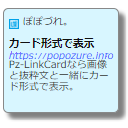
コメント